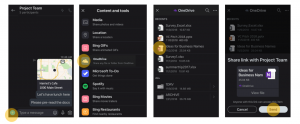Как да създадете 100% натоварване на процесора в Linux
Понякога е полезно да натоварите процесора си. Например, ако сте сменили вентилатора на процесора или сте променили нещо в охладителната система, добре е да го тествате при голямо натоварване. Ето един трик, който можете да използвате, за да претоварите процесора си в Linux.
Една от страхотните опции на операционната система Linux е количеството полезни инструменти, налични от кутията дори в базовата система. Благодарение на концепцията "всичко е файлова система", използвана при проектирането на Linux, нямате нужда от допълнителни инструменти, за да натоварите вашия процесор.
Как да създадете 100% натоварване на процесора в Linux
За да създадете 100% натоварване на процесора на вашия компютър с Linux, направете следното.
- Отворете любимото си терминално приложение. Моят е xfce4-терминал.
- Определете колко ядра и нишки има вашият процесор. Можете да получите подробна информация за процесора със следната команда:
котка /proc/cpuinfo
Той разпечатва информация за всички процесори, включително физически и виртуални.
Обърнете внимание на реда "Процесор" за всеки раздел с информация. Той има стойност, започваща от 0 и завършваща с броя на ядрата/нишките. В моя случай показва 4 процесора, което съответства на моя двуядрен i3 с 2 нишки на ядро.Като алтернатива можете да използвате нещо като помощната програма htop, тя показва същата информация с помощта на ленти:
- След това изпълнете следната команда като root:
# да > /dev/null &
Повторете командата N пъти, където N е броят на процесорите. В моя случай трябва да го изпълня четири пъти.
Voila, натоварихте процесора си на 100%. Вижте следната екранна снимка:
За да го спрете, изпълнете командата убий да като корен.
Това е.
Подкрепи ни
Winaero до голяма степен разчита на вашата подкрепа. Можете да помогнете на сайта да продължи да ви предлага интересно и полезно съдържание и софтуер, като използвате тези опции:
Ако ви харесва тази статия, моля, споделете я, като използвате бутоните по-долу. Това няма да отнеме много от вас, но ще ни помогне да растем. Благодаря за подкрепата!